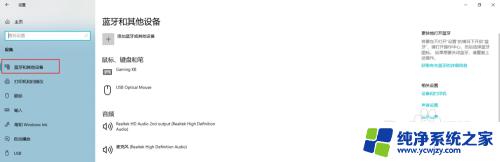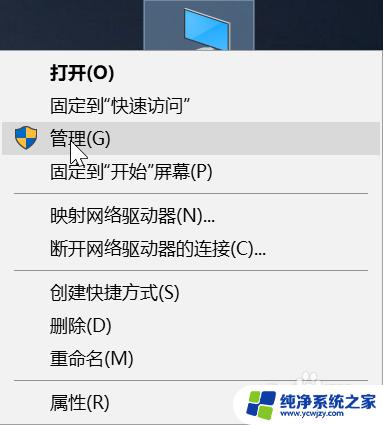蓝牙键盘为什么连不上电脑 win10蓝牙键盘一直连接不上
更新时间:2023-12-03 12:01:53作者:yang
在现代科技的日益发展中,蓝牙键盘成为了许多人使用电脑的首选,有时我们可能会遇到一个令人头疼的问题:蓝牙键盘无法连接到电脑。尤其是在使用Windows 10系统的时候,这个问题似乎更加普遍。为什么会出现这种情况呢?有哪些原因导致蓝牙键盘无法连接到电脑呢?让我们一起来探讨一下。
步骤如下:
1.回到桌面,首先单击开始按钮,如下图所示
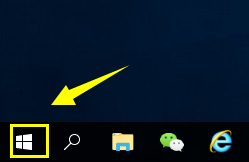
2.在开始菜单左侧点击设置按钮,如下图所示
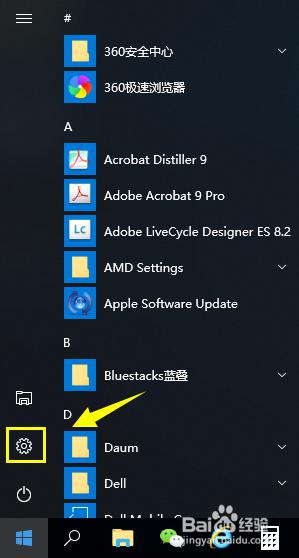
3.进入设置界面选择设备选项进入,如下图所示
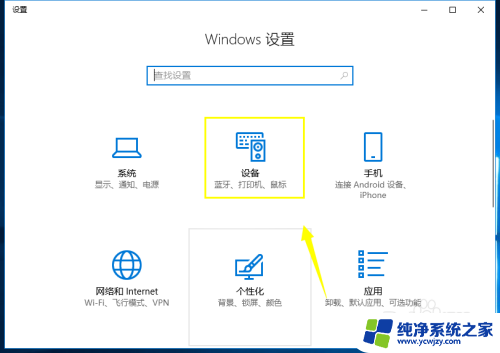
4.在蓝牙和其它设备界面,将蓝牙开关来回开关3次,如下图所示
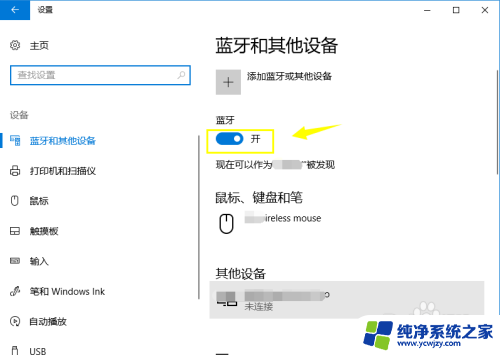
5.继续在蓝牙和其它设备界面点击更多蓝牙选项,如下图所示

6.进入设置面板,点击选项这个选项卡。勾选允许蓝牙设备发现这台电脑,然后点击应用按钮,如下图所示
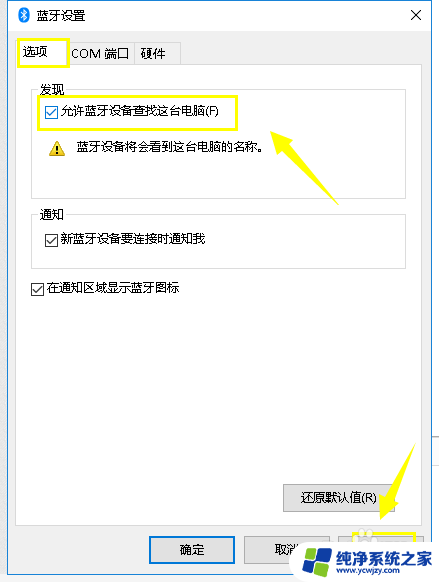
7.回到蓝牙设置界面,点击重新添加蓝牙设备,重新配对即可,如下图所示
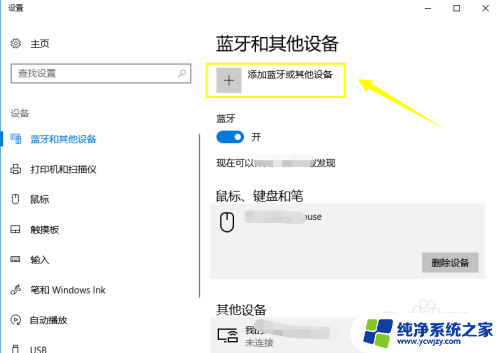
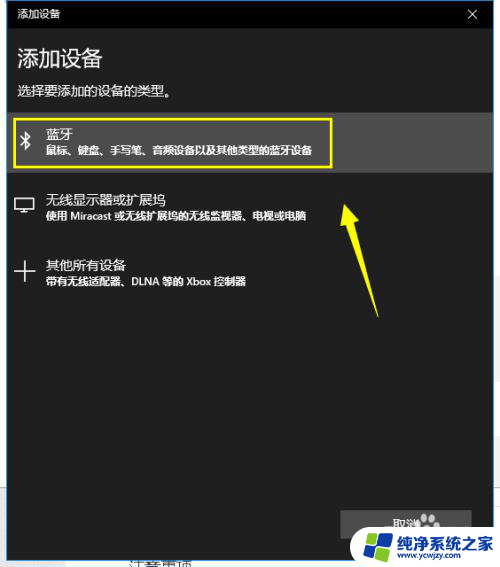
以上就是为什么蓝牙键盘无法连接电脑的全部内容,如果您不了解,可以按照小编的方法进行操作,希望能对大家有所帮助。